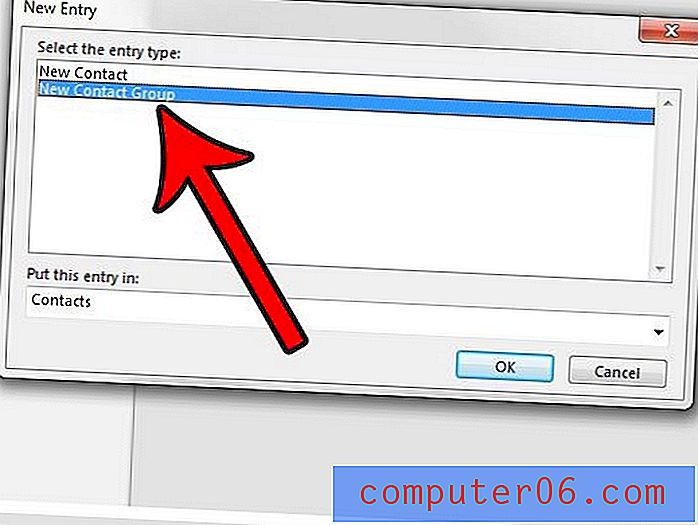Comment activer ou désactiver le mode sombre dans Twitch sur le bureau Chrome
Les étapes de cet article vont vous montrer comment activer ou désactiver le paramètre de mode sombre lorsque vous regardez une chaîne Twitch dans le navigateur Web de bureau Chrome.
- Ouvrez le site Web Twitch.
- Cliquez sur l'icône de profil en haut à droite de la fenêtre.
- Cliquez sur le bouton à droite de Dark Theme pour l'activer ou le désactiver.
Les options du mode sombre dans les applications téléphoniques et sur divers sites Web sont devenues de plus en plus populaires. Il offre un nouveau look à l'application ou au site, tout en étant plus agréable à regarder lorsque vous regardez la nuit ou dans un environnement sombre.
Le site Web Twitch est l'un des services qui offre à ses utilisateurs un paramètre de mode sombre, et il peut être activé ou désactivé assez facilement.
Notre tutoriel ci-dessous va vous montrer comment activer ou désactiver le mode sombre pour Twitch lorsque vous le visualisez dans un navigateur Web de bureau comme Google Chrome.
Comment désactiver ou activer le mode sombre dans Twitch
Les étapes de ce guide ont été effectuées à l'aide du navigateur Web de bureau Google Chrome, mais cela fonctionnera également dans la plupart des autres navigateurs Web de bureau modernes comme Edge ou Firefox. Si vous êtes un utilisateur d'iPhone, il n'y a pas de paramètre de mode sombre dédié pour Twitch, mais ce guide vous montrera comment l'utiliser.
Étape 1: Ouvrez votre navigateur Web et accédez à Twitch sur https://www.twitch.tv.
Étape 2: cliquez sur l'icône de profil en haut à droite de la fenêtre. Peu importe que vous soyez connecté ou non.

Étape 3: cliquez sur le bouton à droite de Dark Theme pour l'activer ou le désactiver.
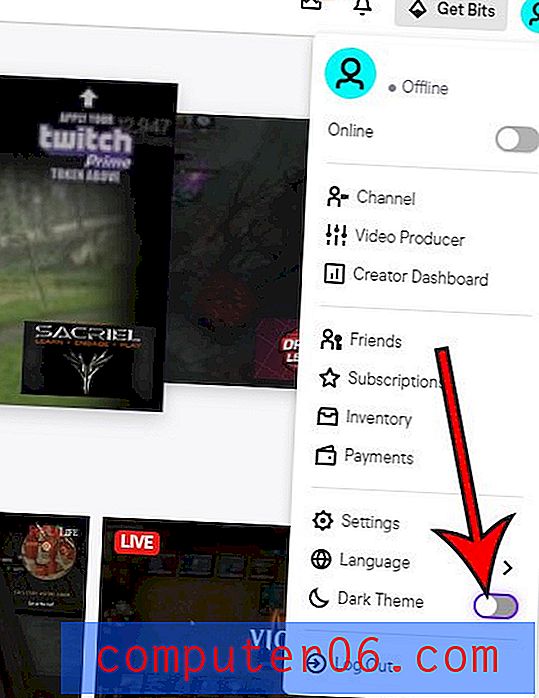
Outre les téléphones et les navigateurs Web, il existe d'autres façons de regarder Twitch. Découvrez comment masquer la colonne de discussion dans Twitch sur un Fire TV, par exemple, si l'application Twitch est installée sur cet appareil.